Kebiasaannya, cetak_r () dan var_dump () fungsi digunakan untuk memeriksa output pemboleh ubah. Sambungan Xdebug digunakan dalam PHP untuk debugging tahap lanjutan. Lanjutan ini tidak dipasang di PHP secara lalai. Anda mesti memasangnya dan menyediakan konfigurasi yang diperlukan untuk menggunakan ciri-cirinya. Bagaimana pelanjutan Xdebug dapat dipasang dan dikonfigurasikan dalam PHP dan disatukan dengan editor Visual Studio Code di Ubuntu ditunjukkan dalam tutorial ini.
Pasang Xdebug untuk PHP
Jalankan arahan berikut dari terminal untuk memasang sambungan Xdebug untuk PHP versi 7 yang dipasang+.
$ sudo apt pasangkan php-xdebugAnda akan mendapat output berikut jika sambungan dipasang dengan betul dalam sistem.
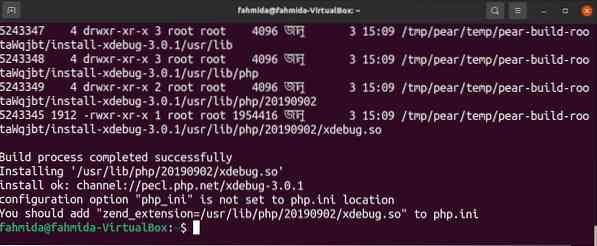
Konfigurasikan sambungan Xdebug
Jalankan arahan berikut untuk membuat fail konfigurasi bernama xdebug.ini. Anda harus menetapkan jalan folder mod yang tersedia dengan betul berdasarkan versi PHP yang anda pasang. Mengikut jalan yang digunakan dalam perintah, PHP versi 7.4 dipasang dalam sistem semasa.
$ sudo nano / etc / php / 7.4 / mod-tersedia / xdebug.iniTambahkan baris berikut dalam fail untuk menetapkan konfigurasi yang diperlukan untuk membolehkan peluasan Xdebug untuk PHP.
xdebug.remote_autostart = 1xdebug.remote_enable = 1
xdebug.remote_handler = dbgp
xdebug.remote_host = 127.0.0.1
xdebug.remote_log = / tmp / xdebug_remote.balak
xdebug.remote_mode = req
xdebug.remote_port = 9005 #ini boleh diubahsuai
Mulakan semula pelayan web
Jalankan perintah berikut dengan hak istimewa root untuk memulakan semula pelayan Apache.
Perkhidmatan $ sudo apache2 mulakan semulaMengesahkan Pemasangan Xdebug
Jalankan arahan berikut untuk memeriksa sama ada Xdebug dipasang dengan betul atau tidak. Sekiranya pelanjutan dipasang dengan betul, maka perintah berikut akan menunjukkan maklumat versi Xdebug yang dipasang dengan versi PHP.
$ php -vOutput berikut menunjukkan bahawa Xdebug versi 2.9.6 dipasang.
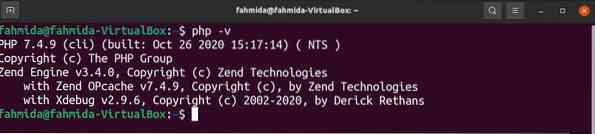
Konfigurasikan Xdebug dalam VSCode
Sekiranya editor kod Visual Studio dibuka sebelum memasang peluasan Xdebug, kemudian buka semula. Buka Sambungan tetingkap dengan mengklik Pandangan menu atau menekan Ctrl + Shift + x. Jenis "Debug PHP" di kotak carian di Sambungan tingkap. Anda akan mendapat maklumat berikut jika pelanjutan Xdebug disatukan dengan betul dengan penyunting ini.

Buka fail konfigurasi Xdebug dengan mengklik 'Tambah Konfigurasi ...' dari menu Lari dan tetapkan konfigurasi yang diperlukan mengikut xdebug.ini fail.
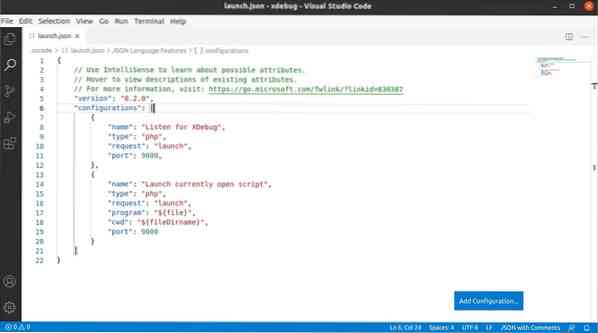
Melengkapkan skrip PHP menggunakan Xdebug
Buat fail PHP dengan skrip berikut untuk menunjukkan cara menggunakan debugger Xdebug.
// Tentukan jenis laman web$ sitetype = "Search Engine";
// Tentukan jenis laman web
$ laman1 = 'yahoo.com ';
$ laman2 = 'hi5.com ';
$ site3 = 'aliexpress.com ';
// Periksa nilai pemboleh ubah $ sitetype
tukar ($ sitetype)
// Tentukan susunan berdasarkan padanan dan laman carian dalam larik
kes 'Search Engine':
$ array = Array ('google.com ',' tanya.com ',' bing.com ');
jika (in_array ($ site1, $ array))
echo "$ site1 adalah laman enjin carian.";
yang lain
echo "$ site1 tidak ada dalam senarai.";
rehat;
kes 'Rangkaian Sosial':
$ array = Array ('facebook.com ',' twitter.com ',' snapchat.com ');
jika (in_array ($ site2, $ array))
echo "$ site2 adalah laman rangkaian sosial.";
yang lain
echo "$ site2 tidak ada dalam senarai.";
rehat;
kes 'E-dagang':
$ array = Array ('aliexpress.com ',' ebay.com ',' daraz.com ');
jika (in_array ($ site1, $ array))
echo "$ site3 adalah laman web e-dagang.";
yang lain
echo "$ site3 tidak ada dalam senarai.";
rehat;
lalai:
echo "Laman web tidak diketahui.";
?>
Pilih baris dalam skrip dan tekan F9 atau klik Togol Breakpoint daripada Lari menu untuk menetapkan titik putus dalam skrip; beberapa titik putus dapat ditetapkan. Klik pada Lari butang dari sebelah kiri editor untuk melihat perincian maklumat penyahpepijatan. Dalam output berikut, dua titik putus ditetapkan sebaris 5 dan garis 13.

Sekarang, tekan F5 atau klik pada Mula Menyahpepijat daripada Lari menu untuk memulakan penyahpepijatan dengan menggunakan Xdebug. Bar alat akan muncul, seperti gambar berikut untuk debugging, dan skrip akan menghentikan pelaksanaannya pada breakpoint pertama yang sesuai 5. Di tetingkap kiri, pemboleh ubah mana yang diinisialisasi dan tidak diinisialisasi setelah melaksanakan skrip pada baris 5 ditunjukkan.

Ikon pertama bar alat digunakan untuk meneruskan skrip dan pergi ke titik putus seterusnya (F5 boleh digunakan untuk tujuan ini). Sekiranya F5 ditekan, setelah memulakan debug, ia akan menuju ke breakpoint seterusnya yang sesuai 13. Pada baris ini, beberapa pemboleh ubah akan diinisialisasi.
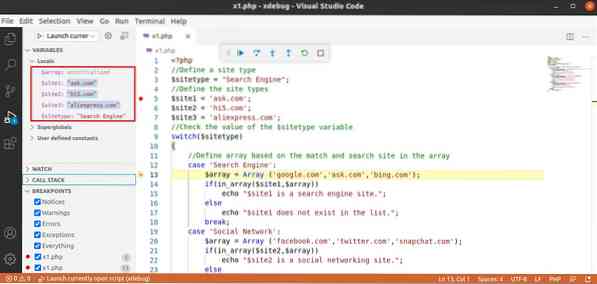
Ikon kedua digunakan untuk melangkah ke atas skrip dan menuju ke garis sesuai dengan skrip (F10 boleh digunakan untuk tujuan ini).
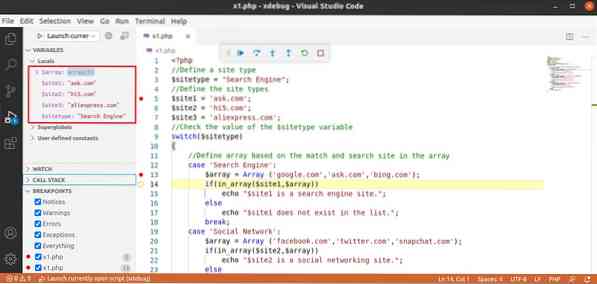
Ikon ketiga digunakan untuk melangkah ke garis breakpoint (F11 boleh digunakan untuk tujuan ini).
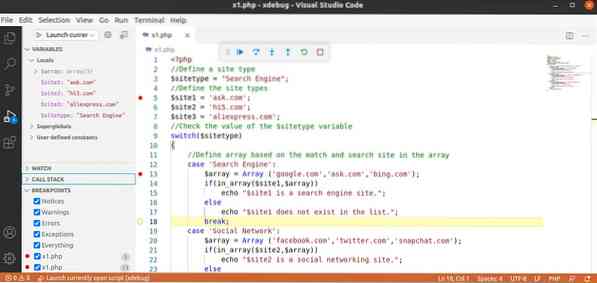
Ikon keempat digunakan untuk melangkah keluar dari semua garis breakpoint (Shift + F11 boleh digunakan untuk tujuan ini). Ikon kelima digunakan untuk memulakan semula penyahpepijatan (Ctrl + Shift + F5 boleh digunakan untuk tujuan ini). Ikon keenam digunakan untuk menghentikan penyahpepijatan (Shift + F5 boleh digunakan untuk tujuan ini).
Kesimpulannya
Xdebug adalah pelanjutan PHP yang berguna untuk debug skrip secara mendalam. Ini membantu pengekod untuk mencari alasan untuk kesalahan rumit skrip dengan mudah. Cara menggunakan peluasan ini berbeza untuk penyunting yang berbeza. Bagaimana peluasan untuk PHP ini dapat dipasang dan dikonfigurasi untuk editor Visual Studio di Ubuntu telah dijelaskan di sini. Penggunaan peluasan ini untuk debugging juga ditunjukkan menggunakan skrip PHP sederhana. Tutorial ini akan membantu pembaca yang ingin mempelajari tahap debugging lanjutan untuk skrip PHP menggunakan pelanjutan Xdebug dan editor VSCode.
 Phenquestions
Phenquestions


